- Автор Abigail Brown [email protected].
- Public 2023-12-17 06:59.
- Последнее изменение 2025-01-24 12:22.
WhatsApp - очень простое в использовании приложение для обмена сообщениями, но на поверхности происходит гораздо больше, чем просто возможность отправлять сообщения друзьям и обмениваться GIF-файлами. Существует множество забавных трюков с WhatsApp, от секретных функций обмена сообщениями WhatsApp до удобных способов настройки вашего опыта, чтобы он выглядел и работал лучше для вас.
Все следующие советы и рекомендации помогут вам еще больше насладиться WhatsApp, причем совершенно бесплатно.
Самый удобный трюк: ответ на конкретное сообщение
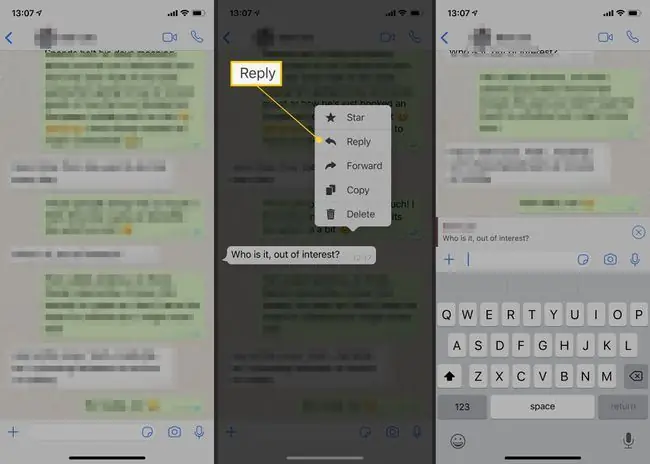
Возможно, вам интересно, как ставить лайки в WhatsApp: нажатие кнопки и простое отображение понравившегося сообщения - обычная функция в других приложениях для социальных сетей. Вы не можете сделать это в WhatsApp, но вместо этого вы можете легко ответить на конкретное сообщение. Это похоже на демонстрацию того, что вам «нравится» определенное сообщение.
Чтобы ответить на конкретное сообщение, чтобы оно отображалось как цитата в вашем ответе, нажмите и удерживайте сообщение, затем нажмите Ответить в новом появившемся меню.
Необычная жемчужина: закрепите чат наверху
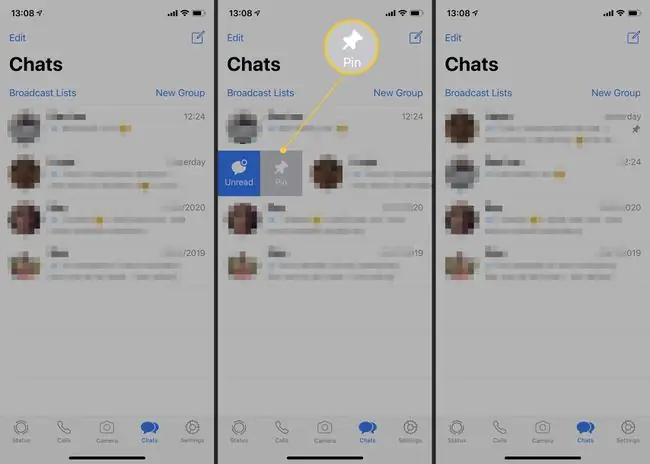
Есть ли кто-то, кому вы отправляете сообщение, кто наиболее важен для вас? Близкий друг или любимый человек? Вы можете закрепить их беседу в верхней части окна чата, чтобы вам не приходилось искать их среди других чатов.
- На iOS просто проведите пальцем слева направо, затем нажмите Закрепить чат.
- На Android нажмите и удерживайте на экране чата, затем коснитесь булавки в верхней части экрана.
Самый крутой совет: измените фон обоев WhatsApp
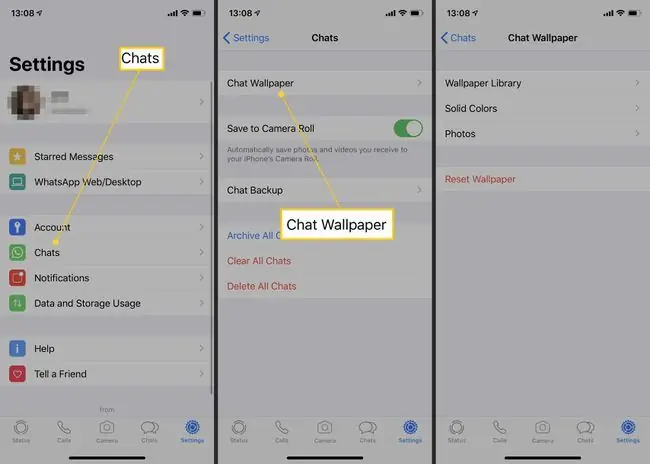
Вам не обязательно использовать фон по умолчанию для ваших чатов. Вы можете изменить свой фон WhatsApp на любимую фотографию или забавные обои. Лучше всего то, что вы можете выбрать фотографию из фотогалереи вашего телефона, чтобы она выглядела еще более индивидуальной, чем обычно. Обои для чата > Выберите библиотеку обоев, и вы можете выбирать из множества различных фонов или смены цвета.
Самый практичный совет: поиск в чате

Во время чата в WhatsApp легко увлечься, поэтому сообщения накапливаются быстро. Если вы слишком поздно поняли, что хотите сохранить что-то на потом, вы можете вернуться и поискать в своих чатах.
Все, что вам нужно сделать, это либо нажать значок поиска, либо ввести строку поиска, чтобы найти что-нибудь. Он выполнит поиск по всем вашим разговорам в WhatsApp и быстро покажет вам все результаты. Просто коснитесь нужного сообщения, чтобы перейти прямо туда.
Самый безопасный совет: отправьте свое местоположение другу

Если вы встречаетесь с другом или хотите, чтобы он знал, где вы находитесь, вы можете легко поделиться своим местоположением с кем-либо одним нажатием кнопки.
Просто нажмите на знак + или скрепка рядом с окном сообщения, затем нажмите Местоположение, за которым следует Share Live Location Затем WhatsApp отправит другому человеку ваше местоположение, чтобы он знал, где вы находитесь. Это действительно полезная функция безопасности, если вы находитесь где-то немного необычном или потенциально, если вы на первом свидании с незнакомцем и хотите, чтобы друг знал, где вы находитесь.
Самый интересный совет: найдите, с кем чаще всего общаетесь
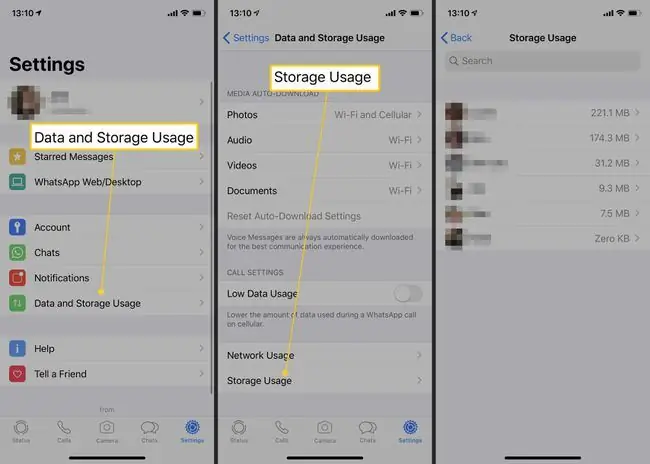
Вы когда-нибудь задумывались, с кем вы чаще всего общаетесь ежедневно через WhatsApp? Этот бесплатный трюк WhatsApp позволяет легко узнать. Просто зайдите в Настройки > Использование данных и хранилища > Использование хранилища и выберите контакт, чтобы узнать, как вы поговорите с ними.
Список организован в соответствии с человеком, которому вы отправляете больше всего данных, поэтому, если есть один друг, которому вы отправляете много GIF-файлов, но не более того, они могут превзойти другого друга, которому вы отправляете текстовые сообщения. В любом случае, это отличное понимание того, кто больше всего привлекает ваше внимание. Статистика ограничена сообщениями, фотографиями, GIF-файлами, видео, голосовыми сообщениями и документами.
Самый модный совет: делайте акцент на своих словах
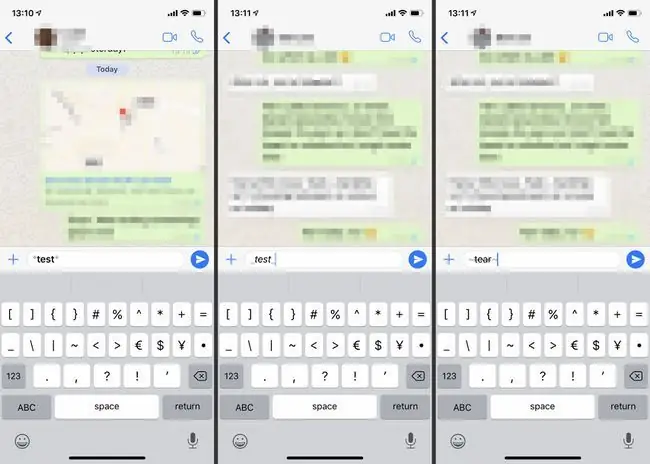
Вы не ограничены только набором сообщений с помощью основного шрифта WhatsApp. Вы также можете выделить жирным шрифтом, курсивом или зачеркнуть.
Если вы хотите выделить слово жирным шрифтом, просто добавьте звездочку с обеих сторон слова, которое вы печатаете. Для курсива добавьте подчеркивание с обеих сторон, а тильда с обеих сторон зачеркивает слово.
Самый хитрый совет: архивируйте свои чаты
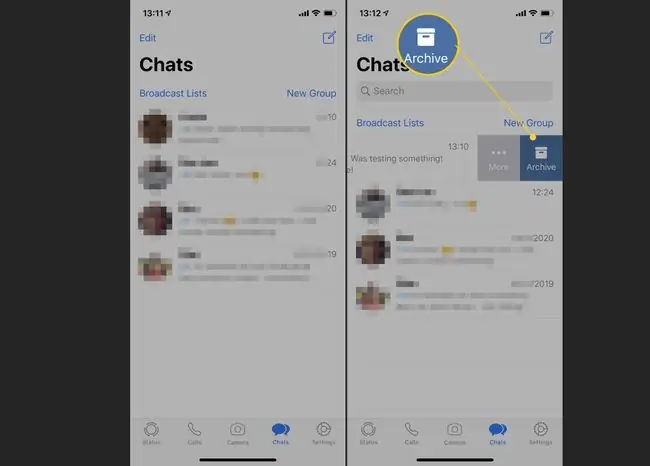
В прошлом вы могли использовать специальное приложение под названием Kibo, чтобы активировать форму секретного чата WhatsApp. Этот метод приложения для секретных сообщений больше не существует, а это означает, что сохранить конфиденциальность ваших чатов немного сложнее. Лучший способ - регулярно архивировать чаты. Когда вы архивируете чат, он не удаляется навсегда, но скрывает его из главного окна, что затрудняет просмотр с первого взгляда.
- Чтобы заархивировать чат в iOS, проведите справа налево в окне чата, затем нажмите Архив.
- На Android нажмите и удерживайте чат, а затем коснитесь папки archive, чтобы отправить ее таким образом.
Самый приватный совет: ответьте на сообщение группового чата конфиденциально
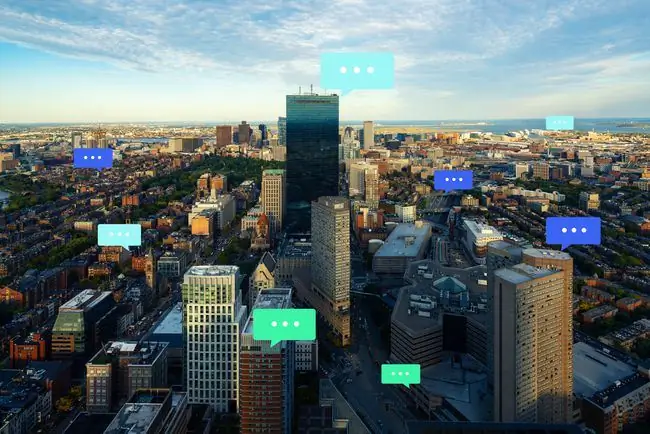
Часть группового чата со всей семьей или компанией друзей? У вас, несомненно, были времена, когда вы предпочитали поговорить с кем-то наедине. Очевидно, что вы можете открыть свой приватный чат или создать новый, но есть и более простые способы сделать это. Работа вроде ответа на конкретное сообщение в отдельном чате, это просто.
- В iOS нажмите и удерживайте сообщение в групповом чате, затем нажмите Еще и нажмите Ответить лично. Откроется приватный чат с текстовым полем ниже, чтобы вы могли легко добавить то, что хотели сказать.
- Для владельцев Android: нажмите и удерживайте сообщение, затем нажмите три точки в правом верхнем углу и нажмите Ответить лично.
Совет по экономии денег: экономьте на своем трафике
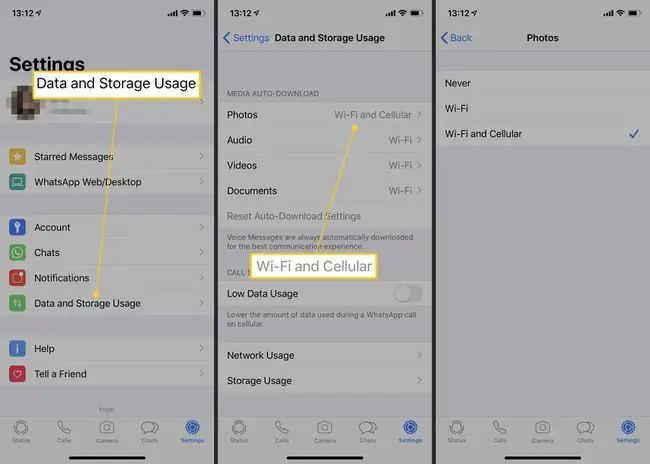
Предлагает ли ваш оператор сотовой связи только ограниченный объем данных каждый месяц? У WhatsApp есть много способов, с помощью которых вы можете следить за тем, как он использует ваши данные. Перейдите в Настройки > Использование данных и хранилища > Автоматическая загрузка носителя > Switch к Wi-Fi only, чтобы загружать медиафайлы только тогда, когда вы подключены к сети Wi-Fi.
Чтобы узнать, сколько данных вы уже использовали, вы можете перейти в Настройки > Учетная запись > Использование данных > Использование сети, чтобы узнать, что происходит.
Для большого фаната: будь всегда онлайн

Хотите, чтобы вас всегда видели как «онлайн» в WhatsApp? Вы не можете сделать это на своем телефоне, но вы можете настроить его таким образом, если зарегистрируетесь в веб-приложении WhatsApp. Он синхронизирует все с вашего телефона и создает впечатление, что вы всегда доступны. Для некоторых пользователей это может быть очень полезно. Кроме того, это означает, что вы также можете использовать WhatsApp на своем iPad.
Для дополнительной безопасности: Просмотрите сообщения один раз
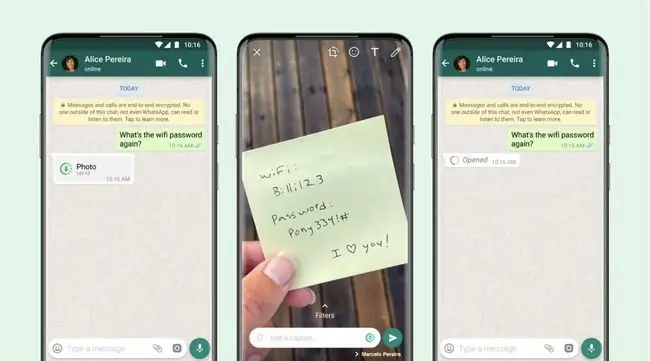
Для другого уровня конфиденциальности вы можете сделать текст или изображение, которое вы отправляете в WhatsApp, «просмотреть один раз». Добавление этого обозначения до того, как вы нажмете «Отправить», приведет к тому, что фотография или текст исчезнут, как только получатель прочитает их. Эта дополнительная функция похожа на то, как все работает в Snapchat, и удобна для отправки таких вещей, как пароли.
Как и все остальное, что вы отправляете в WhatsApp, сообщения для однократного просмотра имеют сквозное шифрование, так что никто, даже разработчики приложения, не могут их увидеть. Функция самоуничтожения обеспечивает дополнительную защиту и не позволяет никому сохранять, пересылать или помечать эти тексты или фотографии.






